Avtor karan
Programa ni bilo mogoče pravilno zagnati (0xc0000715). Kliknite V redu, da zaprete aplikacijo. Microsoft Word je eden najpogosteje uporabljenih urejevalnikov besedil. Ime izvršljive datoteke za aplikacijo je WinWord.exe. Mnogi uporabniki poročajo, da med poskusom odpiranja aplikacije dobijo naslednjo napako:

Težava se pojavi tudi pri Microsoft Outlooku, če so datoteke Microsoft Word priložene e-poštnim sporočilom v njegovem profilu. Microsoft je sprožil posodobitev za odpravo težave, vendar ne bo delovala, če so datoteke .dll, povezane s paketom, že poškodovane.
Vzroki
Vzroki za težavo so naslednji:
1] Težave z uporabniškim profilom.
2] Pisarniški paket je pokvarjen.
3] Nekatera protivirusna programska oprema tretjih oseb lahko moti postopek.
4] Zlonamerna programska oprema ali virus v sistemu.
5] Manjkajoče datoteke v zbirki Microsoft Office.
Rešitev 1] Popravite Microsoft Office
1] Išči appwiz.cpl v iskalnem polju Windows 10. Kliknite na appwiz.cpl

2] Poiščite Microsoft Office na seznamu.
3] Z desno miškino tipko kliknite programsko opremo in kliknite na Sprememba.

4] Kliknite na hitro popravilo in popravilo.
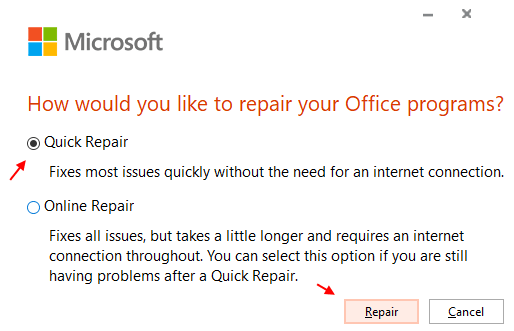
2. rešitev] Znova zaženite postopek WinWord
Včasih razlog, da ne moremo odpreti aplikacije, je, da prejšnja seja ni bila zaključena.
1] Pritisnite CTRL + ALT + Esc za odpiranje upravitelja opravil.
2] Kliknite podrobnosti Tab.
3] Poiščite WINWORD.exe in z desno miškino tipko kliknite nanjo.

4] Zdaj izberite Končaj drevo procesa.
3] Poskusite znova zagnati Microsoft Word.
3. rešitev] Popolna ponovna namestitev Microsoft Officea
Če zgornji dve rešitvi ne uspeta, to pomeni, da so datoteke, potrebne za Microsoft Word, poškodovane ali manjkajo. Tako bi morali znova namestiti paket Microsoft Office. Tu je postopek za isto:
1] Prenesite preprostega popravka, omenjenega v 2. možnosti tukaj. Zaženite orodje, da popolnoma odstranite zbirko Microsoft Office.
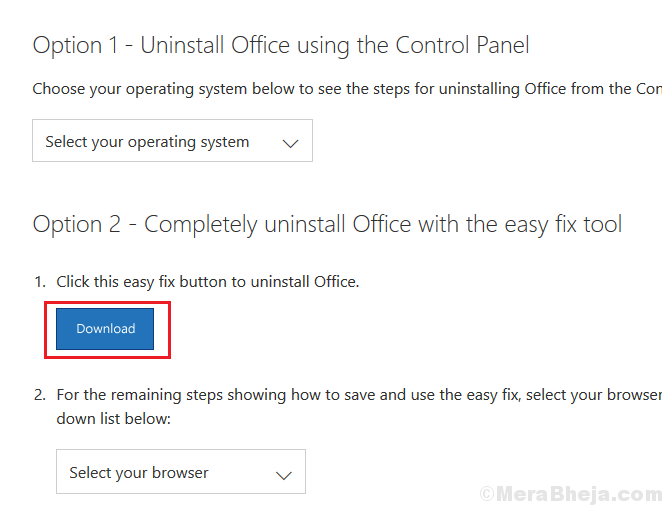
2] Namestite Spet Microsoft Office.
Dodatni koraki
1] Posodobitev sistema Windows: Microsoft je sprožil posodobitev sistema Windows, da bi odpravil težavo. Čeprav težave ne odpravi vedno, bi moral biti prvi korak.
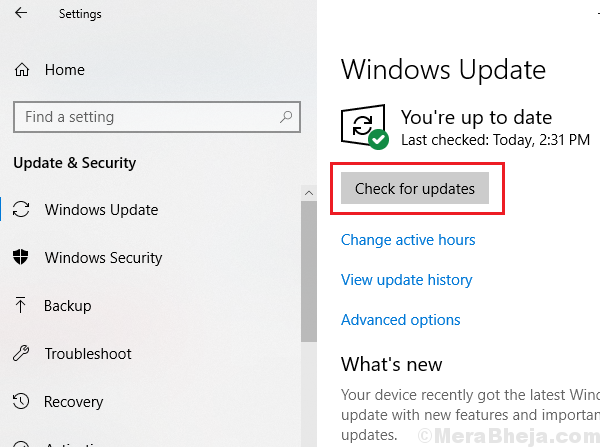
2] Zaženite celoten sistemski antivirusni in anti-malware program.
3] Odstranite vse nedavno nameščene sumljive programe.
Nato nadaljujte z naslednjimi rešitvami:
1] Znova zaženite postopek WinWord
2] Popravite Microsoft Office
3] Popolna ponovna namestitev Microsoft Officea
Upam, da pomaga!
